Κατανόηση του Multitasking στο iOS και πώς να το χρησιμοποιήσετε αποτελεσματικά
Miscellanea / / February 10, 2022

Εάν είστε νέος κάτοχος iPhone, iPad ή iPod Touch, τότε μπορεί να μην είστε εξοικειωμένοι με το multitasking. Ίσως ακόμα κι αν έχετε ήδη στην κατοχή σας το iPhone, το iPad ή άλλη συσκευή iOS για λίγο, ίσως να μην γνωρίζετε ότι υπάρχει εύκολος τρόπος πρόσβασης σε όλες τις εφαρμογές σας χωρίς να χρειάζεται να πλοηγηθείτε σε πολλές αρχικές οθόνες ή να χάσετε κάποια από τις εφαρμογές σας πρόοδος.
Όπως το θέτει ο ιστότοπος της Apple: "Το Multitasking επιτρέπει στις εφαρμογές να εκτελούν συγκεκριμένες εργασίες στο παρασκήνιο ενώ χρησιμοποιείτε άλλη εφαρμογή"
Όσον αφορά τα smartphone, το multitasking τείνει να είναι πιο δύσκολο, καθώς έχουν μικρότερες μπαταρίες και πρέπει να αποσυνδέονται περισσότερο από τους υπολογιστές. Ωστόσο, η λειτουργία πολλαπλών εργασιών στο iPhone, το iPad και άλλες συσκευές iOS έχει βελτιστοποιηθεί ώστε να είναι ελάχιστη αντίκτυπο στη διάρκεια ζωής της μπαταρίας, διατηρώντας ταυτόχρονα ανέπαφη τη «θέση» σας στις εφαρμογές που αφήνετε στο Ιστορικό.
Ας δούμε πώς multitasking λειτουργεί χρησιμοποιώντας ένα παιχνίδι ως παράδειγμα:
Βήμα 1: Ενώ βρίσκεστε σε μια εφαρμογή (σε αυτήν την περίπτωση το Angry Birds Space) πατήστε δύο φορές στο Σπίτι κουμπί. Αυτό θα εμφανίσει το δίσκο πολλαπλών εργασιών που εμφανίζει τις εφαρμογές στις οποίες έχετε πρόσβαση πιο πρόσφατα. Μπορείτε να κάνετε κύλιση μέσα από αυτά σύροντας προς τα αριστερά ή προς τα δεξιά (παρατηρήστε το μεγάλο, πράσινο πουλί που πετάει στα αριστερά της οθόνης, εδώ φύγατε από την εφαρμογή).

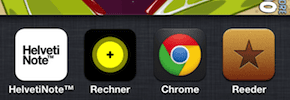
Βήμα 2: Πατήστε σε οποιαδήποτε άλλη εφαρμογή θέλετε να χρησιμοποιήσετε (αριθμομηχανή Rechner σε αυτήν την περίπτωση). Χρησιμοποιήστε το και, στη συνέχεια, κάντε διπλό κλικ στο κουμπί Home για άλλη μια φορά για να εμφανιστεί ξανά ο δίσκος πολλαπλών εργασιών. Θα παρατηρήσετε ότι το Angry Birds Space, το παιχνίδι που χρησιμοποιούσα μόλις, βρίσκεται στο αριστερό μέρος του δίσκου. Πατήστε πάνω του.


Βήμα 3: Όπως βλέπετε, όχι μόνο το multitasking με επέστρεψε στην ακριβή στιγμή που βγήκα από αυτό (προσέξτε το μεγάλο, Το πράσινο πουλάκι είναι ακόμα στα αριστερά) αλλά έχει επίσης διακόψει το παιχνίδι για μένα, ώστε να μπορώ να αφιερώσω χρόνο για να συνεχίσω παιχνίδι.
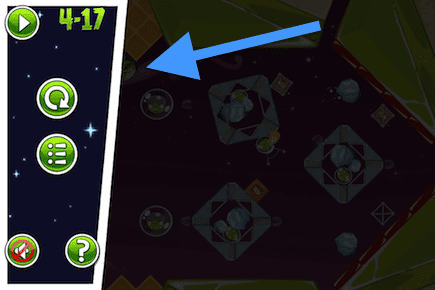
Άλλες παραλλαγές πολλαπλών εργασιών
Αξίζει επίσης να αναφέρουμε ότι όταν βρίσκεστε στο δίσκο πολλαπλών εργασιών, εάν πατήσετε παρατεταμένα κάποιο από τα εικονίδια της εφαρμογής, θα εμφανίσουν ένα σύμβολο "-" επάνω αριστερά. Όταν πατήσετε αυτό το μικροσκοπικό τραγούδι, θα εξαφανιστούν από το δίσκο πολλαπλών εργασιών και την επόμενη φορά που θα τα ανοίξετε, θα ανοίξουν από την αρχική τους οθόνη αντί να ανοίγουν από εκεί που τα αφήσατε.
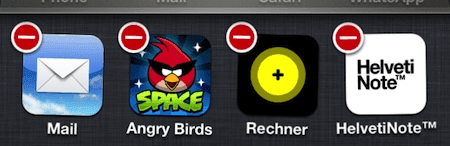
Τώρα, ενώ αυτός είναι ο συμβατικός τρόπος με τον οποίο λειτουργεί το multitasking στο iOS, υπάρχουν ορισμένες εφαρμογές που το χρησιμοποιούν διαφορετικά. Σχεδόν σε όλες αυτές τις περιπτώσεις, θα δείτε διαφορετικές μικρές ενδείξεις δραστηριότητας στη γραμμή κατάστασης στο επάνω μέρος της οθόνης.
Υπηρεσίες τοποθεσίας / GPS: Όταν χρησιμοποιείτε εφαρμογές όπως οι Χάρτες και βγείτε από αυτά, θα δείτε μια άκρη βέλους στην επάνω δεξιά γωνία της οθόνης που υποδεικνύει ότι η εφαρμογή εξακολουθεί να δείχνει ενεργά την τοποθεσία σας στο παρασκήνιο.

Αναπαραγωγή πολυμέσων: Θα δείτε το εικονίδιο "Αναπαραγωγή" όταν ακούτε μουσική και βγαίνετε από την εφαρμογή Μουσική. Αυτό υποδεικνύει ότι η αναπαραγωγή πολυμέσων συνεχίζεται στο παρασκήνιο.

Συγχρονισμός iTunes: Οταν είσαι συγχρονισμός Το iPhone, το iPad ή άλλη συσκευή iOS με τον υπολογιστή σας, θα δείτε αυτό το εικονίδιο (αριστερά) στη γραμμή κατάστασης.

Δίκτυο: Εάν δείτε αυτό το κινούμενο εικονίδιο στη γραμμή κατάστασης, σημαίνει ότι λαμβάνει χώρα δραστηριότητα δικτύου, όπως όταν ελέγχετε για email για παράδειγμα.

Επιπλέον, ορισμένες εφαρμογές VoIP όπως το Skype που σας επιτρέπουν να πραγματοποιείτε κλήσεις μέσω Wi-Fi Χρησιμοποιήστε επίσης το multitasking όταν τα βάζετε στο παρασκήνιο. Σε αυτήν την περίπτωση, η ένδειξη πολλαπλών εργασιών στο επάνω μέρος της οθόνης διπλασιάζει το ύψος της και μετατρέπεται σε φωτεινό χρώμα.

Τώρα που καταλαβαίνετε καλύτερα το multitasking, χρησιμοποιήστε το για να έχετε μια πιο γρήγορη και ομαλή εμπειρία με το iPhone, το iPad ή το iPod Touch σας. Απολαμβάνω!
Τελευταία ενημέρωση στις 03 Φεβρουαρίου 2022
Το παραπάνω άρθρο μπορεί να περιέχει συνδέσμους συνεργατών που βοηθούν στην υποστήριξη της Guiding Tech. Ωστόσο, δεν επηρεάζει τη συντακτική μας ακεραιότητα. Το περιεχόμενο παραμένει αμερόληπτο και αυθεντικό.



